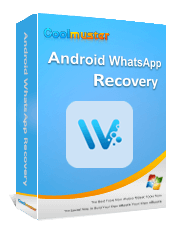Cara Sederhana Cara Membaca Backup WhatsApp dari Google Drive di PC

Kita sering kali perlu mengakses atau membaca konten dari cadangan Googe Drive di komputer kita, baik untuk tujuan pemulihan file atau untuk melihat apa yang disertakan dalam cadangan. Tahukah Anda cara membaca cadangan WhatsApp dari Google Drive di PC? Kenyataannya adalah tidak mudah untuk membaca cadangan riwayat obrolan di PC Anda. Artikel ini akan menunjukkan cara mudah tentang cara melihat cadangan WhatsApp di Google Drive. Kami memiliki petunjuk terperinci yang akan membantu Anda menavigasi proses ini dengan mudah. Jadi, mari selami.
Tidak ada cara resmi untuk membaca file cadangan WhatsApp Anda dari Google Drive karena obrolan dienkripsi dengan aman. Meskipun Anda dapat mengakses cadangan Drive, Anda tidak dapat membaca file tanpa mendekripsinya. Oleh karena itu, Anda hanya dapat melihat cadangan WhatsApp di PC Anda dari Google Drive dan menghapusnya jika Anda mau, tetapi Anda tidak dapat membaca obrolannya.
Seperti yang kita ketahui, membaca data terenkripsi dari Google Drive di PC Anda bisa jadi sulit. Jadi, jika Anda ingin mengetahui cara membuka file cadangan WhatsApp, Anda harus menggunakan alat pihak ketiga seperti Coolmuster Android WhatsApp Recovery yang akan membantu Anda mencadangkan riwayat obrolan ke PC dan dapat melihatnya.
Meskipun Google Drive adalah cara terbaik untuk menjaga data WhatsApp Anda tetap aman, tidak ada cara yang tepat untuk membaca cadangan di PC Anda. Namun Anda dapat mencadangkan file Anda di Drive dan memulihkannya nanti. Baca terus untuk mengetahui cara memeriksa cadangan WhatsApp di Google Drive di ponsel Anda.
Mulailah dengan membuat cadangan riwayat obrolan jika Anda belum melakukannya. Untuk melakukan itu:
Langkah 1. Buka aplikasi WhatsApp dan buka Pengaturan dengan mengklik menu tiga titik dan memilih opsi pengaturan.
Langkah 2. Selanjutnya, pilih opsi "Obrolan" dan "Cadangan obrolan", lalu periksa apakah Anda telah menambahkan akun Gmail ke WhatsApp Anda. Jika tidak, tambahkan saja satu di bagian "Akun".
Langkah 3. Setelah itu, klik "BACK UP" untuk menyimpan semua konten ke akun Gmail yang ditambahkan. Anda juga dapat mengubah seberapa sering pencadangan otomatis harus dilakukan dan memilih apakah akan menyertakan atau mengecualikan video dalam cadangan Anda.

Setelah mencadangkan obrolan, Anda dapat memulihkannya ke Android Anda. Tetapi pertama-tama Anda harus menghapus instalasi WhatsApp dari ponsel Anda dan menginstalnya kembali. Begini caranya:
Langkah 1. Di Android Anda yang ada, temukan aplikasi WhatsApp dan hapus instalannya, lalu instal ulang lagi. Jika perangkat Anda baru, Anda harus mengunduhnya dari Play Store.
Langkah 2. Buka aplikasi WhatsApp dan verifikasi nomor kontak Anda. Seharusnya sama dengan yang terhubung ke cadangan WhatsApp.
Langkah 3. Aplikasi ini akan mengenali cadangan data WhatsApp Anda yang disimpan di Google Drive dan memberi Anda opsi untuk memulihkannya. Ketuk tab "PEMBALIKAN" untuk memulihkan data Anda.

Langkah 4. Tunggu dengan sabar hingga proses selesai, lalu ketuk "Berikutnya" untuk menyelesaikan pengaturan.
Selain mengakses cadangan WhatsApp Anda melalui pemulihan, Anda dapat menggunakan Elcomsoft Explorer untuk WhatsApp untuk membaca file cadangan Anda. Aplikasi ini dapat mendekripsi dan membantu Anda melihat riwayat obrolan WhatsApp. Berikut langkah-langkahnya:
Langkah 1. Buka aplikasinya, dan Anda akan langsung melihat dua ikon, satu untuk Android dan lainnya untuk iOS . Klik pada ikon " Android ".
Langkah 2. Pilih "Unduh data dari Google Drive". Jika Anda menggunakan otentikasi 2 faktor pada akun Gmail Anda, Anda harus memasukkan kode 2FA.
Langkah 3. Proses pengunduhan akan langsung dimulai. Tunggu hingga prosesnya selesai; itu tergantung pada ukuran data Anda. Anda akan melihat pop-up peringatan setelah proses selesai.
Sekarang klik opsi "Dekripsi". Ketuk "Buka" untuk menemukan file Anda di penampil bawaan alat.
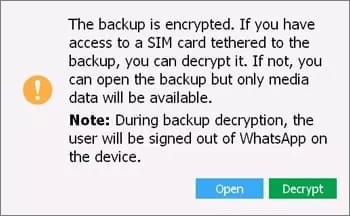
Langkah 4. Anda akan dimintai kode verifikasi saat mencoba mengakses data Anda. Klik "Kirim" untuk meminta kode dan memasukkannya ke dalam kotak. Setelah memasukkan kode, data Anda akan didekripsi.
Catatan: Jika Anda ingin mengakses cadangan WhatsApp, lihat panduan ini: Bagaimana Cara Mengakses Cadangan WhatsApp di iPhone/PC/Google Drive/iCloud tanpa Hambatan ?
Tidak mungkin membaca cadangan WhatsApp dari Google Drive di PC secara resmi. Inilah sebabnya mengapa Anda harus mencari perangkat lunak alternatif seperti Coolmuster Android WhatsApp Recovery . Perangkat lunak canggih ini dapat membantu Anda mencadangkan dan memulihkan obrolan WhatsApp Anda dengan mudah. Selain itu, alat khusus ini membantu Anda memulihkan data WhatsApp yang terhapus di perangkat seluler Anda. Berikut adalah fitur paling menakjubkan yang ditawarkan Coolmuster Android WhatsApp Recovery:
Klik tombol di bawah untuk mencoba Coolmuster Android WhatsApp Recovery secara gratis.
Berikut langkah-langkah untuk mencadangkan file WhatsApp ke komputer Anda:
01 Unduh dan Instal Alat
Pertama, unduh dan instal Coolmuster Android WhatsApp Recovery di komputer Anda.
02 Hubungkan Perangkat ke Komputer
Untuk membuat tautan antara ponsel dan PC Anda, gunakan kabel USB, pilih perangkat seluler, lalu tekan "Berikutnya".

03 Cadangkan Obrolan WhatsApp ke PC
Perangkat lunak akan mulai memindai data WhatsApp Anda untuk mengekstraknya. Ini adalah proses pencadangan.

04 Pulihkan Obrolan WhatsApp
Untuk memulihkan obrolan WhatsApp Anda, aktifkan enkripsi ujung ke ujung di ponsel Anda, buat kunci enkripsi 64 digit, dan masukkan ke dalam perangkat lunak pemulihan. Konfirmasikan dan lihat obrolan Anda yang dipulihkan setelah pemindaian selesai.
Setelah proses pemindaian selesai, Anda dapat melihat pratinjau obrolan WhatsApp yang dipulihkan dan memilih obrolan yang ingin Anda pulihkan. Klik tombol "Pulihkan ke Komputer" dan pilih lokasi di komputer Anda untuk menyimpan obrolan WhatsApp yang dipulihkan.

Jika Anda pengguna iOS , Anda dapat menggunakan Coolmuster iPhone WhatsApp Recovery untuk mencadangkan data WhatsApp dari iPhone ke komputer Anda .
Berikut video tutorial cara penggunaan produknya.
Mencadangkan obrolan WhatsApp Anda di Google Drive adalah cara yang aman dan andal untuk menyimpan percakapan pribadi dan multimedia. Dari panduan ini, Anda sekarang tahu cara membaca file cadangan Whatsapp dari Google Drive di PC dan cara mengekstrak database WhatsApp dari Google Drive.
Karena fitur asli WhatsApp tidak mengizinkan pembacaan file cadangan di komputer Anda, cara alternatifnya adalah dengan menggunakan Coolmuster Android WhatsApp Recovery . Ini adalah solusi terpadu untuk semua kebutuhan pencadangan dan transfer Anda. Ini adalah alat yang mudah digunakan dengan fitur-fitur canggih untuk membuat seluruh proses menjadi mudah.
Artikel Terkait:
Pencadangan Lokal WhatsApp: Panduan Lengkap [Diperbarui 2024]
Di mana Cadangan WhatsApp Disimpan di Android /iPhone/Google Drive?
Perbaiki Cepat Cadangan WhatsApp Terjebak dengan Tips Praktis di tahun 2024
Bagaimana Cara Mengambil Pesan WhatsApp dari Ponsel yang Hilang tanpa Cadangan?